第一章 初识键盘
小学信息技术教案初识键盘

小学信息技术教案初识键盘键盘是我们在使用电脑时最常见的输入设备之一。
它是一种通过按下不同的按键来输入字母、数字、符号等信息的工具。
在小学信息技术教学中,初次介绍键盘的使用对学生的基本技能培养非常重要。
本文将就小学信息技术教案初识键盘进行详细描述。
教案概述教案名称:教学目标:1. 认识键盘的基本结构和按键;2. 学习使用键盘输入字母、数字和符号;3. 掌握键盘上特殊功能键的使用。
教学内容:1. 键盘的基本结构和布局;2. 键盘上的字母、数字和符号按键;3. 键盘上的特殊功能键。
教学步骤:第一步:引入在开始正式教学之前,教师可以播放一个有关键盘的视频或图片,引起学生对键盘的兴趣。
第二步:介绍键盘结构和布局教师向学生展示一台真实的键盘,指出键盘的主要结构部分,例如字母键、数字键、符号键、功能键等。
在黑板上绘制键盘的布局图表,向学生介绍不同区域的按键。
第三步:认识字母键教师重点讲解键盘上的字母键,强调字母键的顺序和位置。
教师可以先向学生展示字母键的布局,然后逐个介绍每个字母的位置,并要求学生一起跟随教师的指示找到相应的字母键。
第四步:认识数字键和符号键教师接着介绍键盘上的数字键和符号键。
教师可以通过示范和练习,让学生逐渐熟悉数字键和符号键的位置,并能够准确地输入数字和符号。
第五步:特殊功能键的使用教师向学生介绍键盘上的一些特殊功能键,例如回车键、空格键、退格键等。
教师可以给出一些使用这些特殊功能键的例子,并指导学生一起操作键盘进行实践。
第六步:练习和巩固在掌握了键盘的基本使用技能之后,教师可以布置一些键盘输入的习题或作业,让学生进一步巩固所学知识。
教学辅助工具:1. 键盘实物;2. 键盘布局图表;3. 键盘使用示范视频或图片。
教学评估:教师可以通过观察学生的操作和回答问题的情况来评估他们是否掌握了键盘的基本使用技能。
教师还可以布置一些键盘输入的小任务,用以考察学生的实际操作能力。
教学拓展:1. 引导学生进一步学习键盘上其他特殊功能键的使用方法;2. 引导学生了解电脑输入方式的发展历程,以及手机等移动设备的输入方式。
小学三年级信息技术《认识键盘》人教版ppt课件

双字符键
功能键大小写转换键、退格键、回车键、 空格键)
11
12
退格键(Back space) 在打字键区的右上角。每按一次该 键,将删除当前光标位置的前一个
字符。
字母键
空格键
键盘上最长的条形键。每按一次该 键,将在当前光标的位置上空出一
个字符的位置。
回车键(Enter) 每按一次该键,将换 到下一行首输入。
9
10
电脑键盘
认识键盘
字母键
主键盘区
功能键区 编辑键区 小键盘区 状态指示区
与电脑键盘交朋友
1
——认识键盘
2
1、认识键盘 各式各样的键盘
3
1、认识键盘 各式各样的键盘
4
1、认识键盘 各式各样的键盘
5
1、认识键盘 各式各样的键盘
6
7
主键盘区:是键盘的主要组成部分。 该键盘区包括:字母键、双字符键和功能键。
8
大小写转换键(Caps lock): 指示灯亮,输入的是大写字母 指示灯灭,输入的是小写字母
认识键盘课件-PPT

一、认 识 键 盘
(一)主键盘区
(二)功能键区
(三)光标控制键区 (四)小键盘区
二、键盘操作姿势和指法
(一)键盘操作姿势 (二)键盘指法
常用的键盘有101个键,分为四个区:
功能键区
状态指示灯
主键盘区
3、手腕要放松,轻轻抬起,不要 靠在桌子上或键盘 上。
4、身体与键盘的距离,以两手刚 好放在基本键上为准。
(二)键盘指法
1、基本键
F键和J键上都有一个小横线,它们是用来 定位的。每次操作时,先将左右手的食指固定 在这两个基本键上,其它的手指顺序排开,这 样可保证手指所放位置正确。
2、手指分工
3、击键的方法
Page Up Page Down Home End Insert Delete Print Screen Sys Rq
功
能
将光标向左移动一个字符
将光标向右移动一个字符
将光标向上移动一行
将光标向下移动一行
向上翻一页 向下翻一页 将光标移动到当前行的行首 将光标移动到当前行的行尾 插入 删除光标后面的一个字符
1、八个手指自然弯曲,轻轻放在基本键上,两个拇指 放在空格键上。 2、以指尖击键,瞬间发力,并立即反弹。击键不要过 猛,用力要适度,节奏要均匀。
3、击键后,手指应立即返回基本键。
复制屏幕
(四)小键盘区
小键盘区又叫数字键区, 数字锁定键 主要用于快速输入数字。
二、键盘操作姿势和指法
(一)键盘操作姿势
开始打字之前一定要端正坐姿。如果坐姿不正确,不但会影响打 字速度的提高,而且还会很容易疲劳,出错。正确的坐姿应该是: 1、身子要坐正,双脚平放在地上。 2、肩部放松,上臂自然下垂。
《认识键盘》教案

《认识键盘》教案《认识键盘》教案1认识键盘教案教学目标:1、了解键盘的分区,掌握主键盘区字母键、数字键、符号键的名称和分布规律;2、学会使用几个常用的控制键,能在“写字板”中输入字符;3、通过认识键盘,感受成功,让学生体验到学习计算机的快乐,从而激发学生学习计算机的浓厚兴趣。
教学重点:认识使用主键区的几个控制键——Enter、BackSpace、Shift和Capslock。
教学难点:双字符键,Shift和Backspace。
教学过程:一、谈话激趣,揭示课题;同学们已经能够熟练地使用鼠标来控制电脑了,实际上,除了鼠标之外,键盘也是我们使用电脑的一个重要的输入设备。
我们可以通过键盘将命令、数字和文字等输入到计算机中,因此,熟练地操作键盘,是使用计算机最基本的技能之一。
我们今天就来学习第七课:认识键盘(板书)二、演示观察,认识四区出示键盘师:同学们,刚才我们了解了键盘是我们最常用的输入设备,那么,大家观察一下老师出示的这幅键盘图,你能看出它由几部分组成的吗?生:四个部分。
师:同学们很聪明,现在老师给出了它们的名称,你能把它们对号入座吗?师指出相应键盘分区区域,让生分别在出示的主键盘区、光标控制区,小键盘区,功能键区名称中对应的作选择。
(指名说)师让生在自己的键盘上找到四区,和同位合作认识四区的位置和名称。
三、讲练结合,尝试自学,掌握重点键1、主键盘区让生根据师指导步骤操作,(单击“开始”按钮,将指针依次指向“程序(P)”“附件”,单击“写字板”命令,打开“写字板”窗口。
)师让生分别输入自己的姓名的汉语拼音,然后按“回车键”、“退格键”、“大小写字母锁定键”、“Shift键”说说你能发现什么?小组交流,然后让各小组分别选一名代表汇报交流的结果。
师让生根据汇报结果,让生练习操作:(1)、练习输入26个字母,先输入小写字母,再输入大写字母,看谁最先输入完;2、光标控制区3、小键盘区四、感受成功,体验快乐师:通过这节课的学习和操作,你学会了什么?学生小组讨论,总结所学的内容及学会的操作。
计算机基础认识键盘键盘教程课件
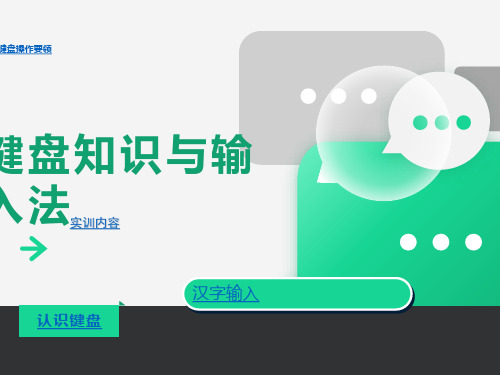
按键名称
行首键 行尾键 前翻页键 后翻页键 光标上移键 光标下移键 光标左移键 光标右移键 功能键 取消键
屏幕拷贝键
滚动锁定键 暂停键
按键功能
控制光标回到行首位置 控制光标回到行尾位置 屏幕显示内容上翻一页 屏幕显示内容下翻一页 光标上移一行 光标下移一行 光标左移一字符 光标右移一字符 根据不同的应用软件实现不同的功能 退出或放弃操作 Windows环境,整个屏幕的显示作为图形存入剪贴板;同Alt组合, 拷贝当前窗口显示作为图形存入剪贴板
转换键
按键功能
控制输入双字符键的上位字 符;控制临时输入英文字母 的切换大小写字符
字母大小写输入的开关键
数字小键盘区,数字输入和 编辑控制状态之间的开关键
对应大小写英文字母
对应十进制数字符号
与其他键组合使用,能够完 成一些特定的控制功能
与其他键合用时产生一种转 换状态;Alt与数字小键盘 组合输入
按键符号
用于暂停程序执行或暂停屏幕输出
工作任务2.2 键盘操作要领
任务实现 保持良好姿势
主键盘区指法 要领
数字小键盘区指法 要领
右手操作,基准键 位是“4”、 “5”、“6”、 “+”
按正确的姿势和指法操作计算机,可以大大提高工 作效率。
学习提示
工作任务2.3 汉字输入
任务实现
指示器
选择输入法
键盘操作要领
键盘知识与输 入法
实训内容
认识键盘
汉字输入
工作任务2.1 认识键盘
键盘的键位 分布
104标准键盘 的按键布局结 构
键盘按键功能
按键符号
Shift Caps Lock Num Lock
A~Z O~9 CtrlAltFra bibliotek按键名称
计算机基础认识键盘键盘教程课堂PPT

2024/7/5
15
本章回顾
本章主要介绍了键盘的布局及常用键 的功能以及常用汉字输入方法。
2024/7/5
16
Insert
插入/改写健
在编辑文本时,切换编辑模式。插入模式时 输入追加到正文,改写模式输入替换正文
Delete
2024/7/5
删除键
删除光标位置上的一个字符,右边的所有字 符向左移一格
4
按键own
F1~F12 Esc
Print Screen
Tab
按键名称 空格键 回车键
退格键
制表键
按键功能 输入空格 启动执行命令或产生换行 光标向左退回一个字符位,同时删掉位置上 原有字符 控制光标右向跳格或左向跳格
Windows键
打开Windows的开始菜单或同其他键组合成 Windows系统的快捷键
应用程序键
快速启动操作系统或应用程序中的快捷菜单 或其他菜单
工作任务2.1 认识键盘
2024/7/5
1
键盘的键位分布
104标准键盘的 按键布局结构
2024/7/5
2
键盘按键功能
按键符号
Shift
Caps Lock Num Lock
A~Z O~9 Ctrl Alt
按键名称
按键功能
上档键(或转 换键)
控制输入双字符键的上位字符;控 制临时输入英文字母的切换大小写
10
工作任务2.3 汉字输入
2024/7/5
11
任务实现
指示器
2024/7/5
选择输入法
输入方式切换 按钮
软件盘 按钮
中英文切换
中英标点切
按钮
换按钮
全角/半角切
初识键盘 -完整版教学设计
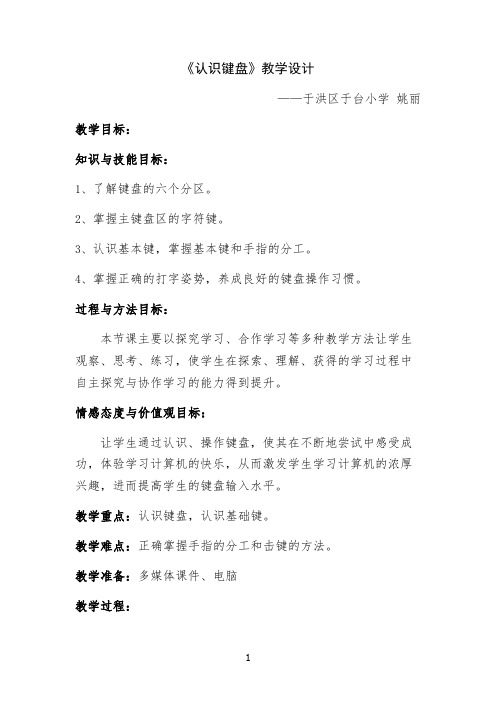
《认识键盘》教学设计——于洪区于台小学姚丽教学目标:知识与技能目标:1、了解键盘的六个分区。
2、掌握主键盘区的字符键。
3、认识基本键,掌握基本键和手指的分工。
4、掌握正确的打字姿势,养成良好的键盘操作习惯。
过程与方法目标:本节课主要以探究学习、合作学习等多种教学方法让学生观察、思考、练习,使学生在探索、理解、获得的学习过程中自主探究与协作学习的能力得到提升。
情感态度与价值观目标:让学生通过认识、操作键盘,使其在不断地尝试中感受成功,体验学习计算机的快乐,从而激发学生学习计算机的浓厚兴趣,进而提高学生的键盘输入水平。
教学重点:认识键盘,认识基础键。
教学难点:正确掌握手指的分工和击键的方法。
教学准备:多媒体课件、电脑教学过程:一、谜语导入,激发兴趣。
师:同学们,在上课之前我们先来猜个谜语,看看哪位同学最聪明,最先猜到答案。
谜面是这样的:(出示幻灯片)有户人家真奇怪,房子区域分四块;有的面积大,有的面积小;有的成员多,有的成员少;别看它们不起眼,少了它们真麻烦。
(打一电脑组件)大家知道是什么吗?生:回答师:对,谜底就是键盘。
今天我们就一起来认识认识键盘。
(写板书:认识键盘)二、本课内容新授1、欣赏师:首先,我们一起来欣赏几张奇特的键盘。
(出示图片)生:欣赏2、整体感知师:同学们,欣赏完键盘的照片,请大家面向自己的显示屏坐好,打开自己的键盘,认真观察键盘上有哪些键,想一想你用过哪些键?生:观察、思考、回答师:请同学们面向老师坐好,同学们都认真观察了键盘,你们知道键盘共分成几个区域吗?大家猜一猜。
生:回答3、键盘的分区师:同学们,大屏幕上就是一个我们常用的键盘图片,大家观察一下,看看老师把键盘分成了几个区域?生:回答师:是的,键盘一共分成6个区域,请同学们跟着老师一起来认识一下它们吧。
师:红色区域是“功能键区”,深蓝色区域是“键盘状态指示灯”,浅蓝色区域是“主键盘区”,黄色区域是“数字小键盘区”,粉色区域是“编辑区”,绿色区域是“光标控制键区”。
认识键盘,打字入门

简单概况就是:轻、快、稳、准、回。
敲键的技巧
1. 以指法敲键,敲键时要轻、快。 2. 敲完键后,手指要立即返回基本键。
第1课 认识 键盘,打字入门
单击此处添加副标题 单击此处添加正文,文字是您思想的提炼,为了演示发布的良好效果,请言简意赅地阐述您
的观点。
山东省义务教育教科书
常用键盘输入些什么呢?
我们常用键盘输入字母、数字、 文字、指令、程序代码等。指 挥电脑工作,必须学会使用键 盘。正确使用键盘是使用电脑
的基本技能之一。
基本键
数字键也叫双字符键 (由0-9个数字组成)
字符键(由 26个字母组 成)
双字符键(由21个键帽上都标有上、 下两种字符的键)
符号有“上档符号”和“下档符号”之分,如L键旁边的;键,“;”为下档 符号,“:”为上档符号。下档符号可直接输入,输入上档符号则需要配合 “Shift”键来完成。
使用小键盘输入数字时,只用右手即可控制。小键盘的基准键位为4、5、 6三个键,对应右手的食指、中指和无名指。其中大拇指负责0键的输入, 食指负责1、4、7键的输入,中指负责2、5、8键的输入,无名指负责3、 6、9键的输入,小指负责“+”和“Enter”键。
❖ 如图所示,是一种常见的标准键盘, 它共有104个键,称之为104键盘。 一般标准键盘都有功能键区、指示灯 区、主键盘区、编辑键区和小键盘区。
功能键区
指示灯区
主键盘区
编辑键区 小键盘区
认识键盘课件完整版

通过观察Num Lock、Caps Lock和Scroll Lock指示灯的状态,可以确保在输入过程中不会 出现意外的字符或格式错误。例如,在需要输入大写字母时,确保Caps Lock指示灯处于亮 起状态。
05
小键盘区数字录入技巧
数字键布局及录入方法
数字键布局
小键盘区数字键按照1-0的顺序排列,分为三行,每行三个或四 个数字键。上方通常还包含一些数学运算符号键。
保持正确的坐姿和手腕姿势
正确的坐姿和手腕姿势有助于减少疲 劳和提高输入效率。
06
键盘维护与保养知识分享
清洁键盘的方法与注意事项
清洁键盘的方法
使用键盘清洁刷或吹气球清除键盘表面的灰尘和 杂物。 使用蘸有少量清洁剂的软布擦拭按键和键盘外壳。
清洁键盘的方法与注意事项
• 对于顽固污渍,可使用棉签蘸取适量清洁剂进行局部清洁。
静电容键盘
常见键盘类型及特点
利用静电容原理触发 按键,手感轻盈且稳 定。
适用于专业用户或高 端市场。
价格较高,但寿命极 长。
常见键盘类型及特点
01
虚拟键盘
02
03
04
通过投影技术或触摸屏实现, 无实体按键。
便携性强,适用于移动设备或 特定场景。
输入准确性可能受光线、角度 等因素影响。
02
主键盘区功能详解
录入方法
将右手食指、中指和无名指分别放在数字键4、5和6上,每个 手指负责其周围的数字键。通过手指的移动来快速准确地输入 数字。
常用数学运算符号输入
加号(+)
在小键盘区通常与数字键相邻,可以直接用另 一个手指按下。
减号(-)、乘号(*)和除 号(/)
认识键盘 高一

按一次该键,光标就移过几个字符位,此键适用于制 表
常与其他键一起组合使用,起到某种控制作用
常与字母键及F1,F2,F3……等功能键配合使用
在大多数的软件系统中用于取消当前的操作
按一下,输入一个空格
正确的姿势
• 在进行打字时,应保持一种正确的操作 姿势。正确的姿势如图所示。
退格键
Caps Lock
大小写字母锁定键
Shift
上下档字符换档键
Ctrl
控制键
空格键
特殊控制键
Enter
回车键
Shift
上下档字符换档键
Back Space
退格键
Ctrl
控制键
Caps Lock
大小写字母锁定键
空格键
退格删除键
在打字键区的右上角。每按一次 该键,将删除当前光标位置的前
一个字符。
一、我们先要在启动它
二、用全拼输入法来输入单个字
• 如果是一个字就可以直接输入该字的全部 拼音就可以了。如:“我”字就输入“wo” 就可以了。两个字的也一样。但是它们要 是词语。如图:
三、智能ABC拼音输入法
• 1、智能ABC拼音输入法的启动。 • 方法一、按Ctrl+Shift(按Ctrl键不放,在
光标快速移到行尾
向上翻一页
向下翻一页
光标快速移到行首
插入键
删除光标后的字符
方向键
注:Caps Lock\shift
• Caps Lock大写开关键 • Shift 上档键
控制键
Enter
Caps Lock Shift
Backspace Tab Ctrl Alt Esc Space
北京版第一册小学信息技术8.初识键盘课件

教学目标: 1、认识键盘的分区,掌握主键盘区字母键、数字键、符号键的名称和散布情况 2、能够输入字母和数字 3、学会几个常用的控制键
1、键盘分区 请大家仔细视察,我们的计算机键盘大致可以分为几个部分?
2、你能找到键盘的各个分区吗? 请同学们以2人一组,分别指出各个区域分别在键盘的哪个位置。
(3)控制键 空格键 回车键Enter、 退格键Backspace、
大小写字母锁定键CapsLock、上档键Shift、控制键Ctrl、换档键Alt
4、键盘操作的正确姿势
(1)坐姿端正,身体正对键盘, 双脚自然平放在地面上。
(2)肩部放松,上臂的肘部 轻轻靠近身体,手段自然放平,不 要弓起,不要接触键盘。
(3)上身稍向前倾,胸部与 键盘距离一般在20厘米左右。
(4)坐位高低适当,屏幕中 心略低于水平线。
5、数字、字母和符号的输入
第1步: 单击“开始”按钮,将指针依次指向“程 序”“附件”,单击“记事本”,打开“记 事本” 。 第2步: 分别输入自己的姓名的汉语拼音,按编辑区 中的←(左键)。
第3步: 把光标移动到最后一个字母处,然后按编辑 区中的“回车键”、“退格键”、“空格 键”。看看产生了什么变化?
3、主键盘区
说说主键盘区都有哪些 按键,你都认识吗? 主键盘区主要由 字母键、双字符键、控 制键 组成的。
(1)字母键
练一练:找到26个字母分别在什么位置,然后在教科书第49 页的空位置上填写ห้องสมุดไป่ตู้应的字母,看谁填得又快又准。
(2)双字符键
键帽上有两种字符的叫双 字符键。标有数字的双字 符键叫数字键,由0~9十 个数字组成。现在请相邻 的同学相互考一考。一个 同学说某个数字或写某个 符号,另一个同学必须以 最快的速度在键盘上找出 这个数字或符号。
认识键盘通用课件PPT

4、身体与键盘的距离,以两手刚 好放在基本键上为准。
(二)键盘指法
1、基本键
F键和J键上都有一个小横线,它们是用来 定位的。每次操作时,先将左右手的食指固定 在这两个基本键上,其它的手指顺序排开,这 样可保证手指所放位置正确。
2、手指分工
复制屏幕
(四)小键盘区
小键盘区又叫数字键区, 数字锁定键 主要用于快速输入数字。
二、键盘操作姿势和指法
(一)键盘操作姿势
开始打字之前一定要端正坐姿。如果坐姿不正确,不但会影响打 字速度的提高,而且还会很容易疲劳,出错。正确的坐姿应该是: 1、身子要坐正,双脚平放在地上。 2、肩部放松,上臂自然下垂。
键盘是计算机的主要输入 设备,是人与计算机进行交流 必不可少的工具,掌握键盘的 使用方法非常重要。
一、认 识 键 盘
(一)主键盘区
(二)功能键区
(三)光标控制键区 (四)小键盘区
二、键盘操作姿势和指法
(一)键盘操作姿势 (二)键盘指法
常用的键盘有101个键,分为四个区:
功能键区
状态指示灯
主键盘区
光标控制键区 小键盘区
大写字母
(一)主键盘区
锁定键 数字键
回车键 退格键
字母键
空格键
换档键
你记住了吗控?制键
大写字母
(一)主键盘区
锁定键 数字键
回车键 退格键
字母键
空格键
换档键 控制键
Байду номын сангаас二)功能键区
Esc 退出菜单 F1 帮助
(三)光标控制键区
光标控制键及其功能如图:
光标控制键
← → ↑ ↓
北京版第一册小学信息技术8.初识键盘课件

F3 在Windows桌面上打开“查找:所有文件” 对话框。
F4 Word中重复上一操作。
F5 刷新显示。
CTRL+ALT+DELETE
在win9x中打开关闭程序对话框。
CTRL+A 选择所有项目。
CTRL+X 剪切被选择的项目到剪贴板。
CTRL+C 复制被选择的项目到剪贴板。
CTRL+V 粘贴剪贴板中的内容到当前位置。
主键盘区 功能键区 编辑键区 小键盘区
主键盘区 47个字符键 14个特殊控制键
10个数字键(0-9) 26个英文字母
11个常用的符号(标点符号、特殊字符)
14个特殊控制键 Shift上档键 Ctrl控制键 Alt更改键 Win键
Enter回车键 Backspace退格键 CapsLock大小写字母锁定键 Tab表格键
空格键 鼠标右键
操作要求:1.利用键盘打开画图程序 2.思考:主键盘区与编辑键区怎样配合使用?
操作要求: 1.利用你喜欢的方式打开记事本程序。
2.尝试利用主键盘区与功能键区配合使用关闭窗口。
Alt+F4关闭窗口的操作
手指安家
图示是手指在键盘 上的位置。在FJ 两个键上有小横杠, 是帮助我们定位的!
练习1:在记事本中输入字符。 操作要求:1.阅读书中44页了解十指分工
2.小组内进行听打练习
练习2:用打字通打字软件进行强化训练。 操作要求:1.利用你喜欢的方式打开打字通软件。
2.结合书中45页探索实践
常用键盘快捷键操作Βιβλιοθήκη 法:快捷键常见用法
F1 显示当前程序或帮助信息。
F2 在资源管理器中选中一个文件时,进行“重命名” 。
认识键盘ppt课件完整版
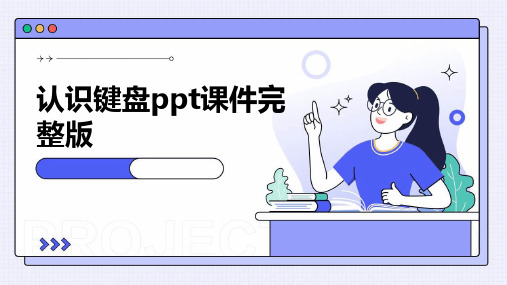
符号键
输入标点符号和特 殊符号。
控制键
Ctrl、Alt、Shift等 ,用于组合键操作 。
功能键区按键功能介绍
Esc键
01
取消当前操作或退出当前程序。
F1键
02
打开帮助窗口。
F2键
03
重命名选定的文件或文件夹。
功能键区按键功能介绍
F3键
在搜索栏中搜索文件或文件夹。
F4键
打开地址栏或执行“另存为”操作。
常见键盘故障及排除方法
按键失灵
可能是按键开关损坏或键盘电路 板故障,可以尝试更换按键或修
复电路板。
键盘无反应
可能是键盘接口松动或电脑未识别 键盘,可以检查接口连接情况并重 新插拔键盘,或在设备管理器中更 新驱动程序。
按键连击
可能是按键下的导电橡胶老化或键 盘电路板故障,可以尝试更换导电 橡胶或修复电路板。
虚拟键盘
通过投影或触摸屏等技术实现 的无实体按键键盘,具有便携 性和灵活性,适用于移动设备
或特定场合。
02 键盘按键功能与分区
主键盘区按键功能介绍
数字键
输入数字,配合 Shift键输入特殊符 号。
功能键
F1-F12,配合不同 的软件实现不同的 功能。
字母键
输入英文字母,配 合Shift键输入大写 字母。
1
2
Ctrl+Shift+>:增大字号
3
Ctrl+Shift+<:减小字号
自定义快捷方式提高工作效率
在应用程序中设置自定义快捷方式, 例如将常用命令或操作设置为简单的 快捷键组合。
利用第三方软件或插件,为特定应用 程序或系统添加更多自定义快捷方式 选项。
初识键盘教学设计一等奖.pptx

根据《20XX年中小学信息技术教学大纲》的基本要求和学生已有的知识基础和认知能力,我确定了以下教学目 标:
1.知识与技能目标:
①让学生了解键盘的类型,知道键盘的5个分区以及每个分区中常用的键。
②知道主键盘区的9种类型的键的位置、名称及用法。 ③掌握主键盘区26个字母键的位置,熟记键盘字母歌。 .过程与方法目标: ①初步让学生学会科学、合理、规范地使用键盘操作计算机。 ②在自主学习、合作学习中培养学生的动手操作能力、观察能力、归纳整理能力。 .情感态度与价值观目标: 通过认识键盘,培养学生的探索精神和合作意识,感受成功,让学生体验到学习信息技术的快乐,从而激发学 生学习计算机的浓厚兴趣。 (三)说教学重难点 本着中小学信息技术新课程标准,在吃透教材的基础上,我确定了以下教学重点和难点。 .教学重点:通过教师自编键盘字母歌,让学生快速、准确记忆26个字母键的排列规律及位置。 .教学难点:通过小组合作、教师指导让学生掌握每个分区当中常用功能键的名称、位置、及用法。 为了讲清教材的重难点,使学生能够达到本课题设定的教学目标,我再从教法和学法上谈谈。 二、说学情 本课的教学对象是刚接触信息技术课的三年级学生。之前,学生已经初步了解了计算机的特点和应用,熟悉了 鼠标
.集体讨论法:如在教学键盘26个字母时,先让学生分组讨论“这26个字母在键盘上排列有什么规律?看哪一个 小组最先找到规律?让学生在小组合作、讨论中发现问题、解决问题,培养学生团结协作的精神。
三、说教法:
本节课知识点对于三年级的学生来说并不是太难,但是在学习过程中学生会对打字练习感到很枯燥。因此在教 法上我从学生兴趣入手,运用多媒体课件演示和学生自我探究相结合,让学生直观感受键盘的分区及其功能。在教学 生认识主键盘区时,为了便于学生记忆给学生编成顺口溜,寓教于乐,学生在快乐中儿歌中学习新知,同时为了巩 固学习的记忆,我让学生用事先准备好的卡片来拼键盘,使学生产生强烈的探究兴趣和欲望。
《初识键盘》 学历案

《初识键盘》学历案一、学习主题初识键盘二、学习目标1、了解键盘的基本布局和功能分区。
2、认识主键盘区、功能键区、编辑键区、小键盘区的按键及功能。
3、掌握正确的键盘指法和打字姿势。
三、学习资源1、计算机教室,配备有完整的键盘设备。
2、相关的键盘教学视频和图片资料。
3、键盘练习软件。
四、学习过程(一)导入同学们,在我们使用计算机进行各种操作时,键盘是非常重要的输入设备。
通过键盘,我们可以输入文字、数字、符号等信息,从而与计算机进行交互。
今天,就让我们一起来初识键盘,了解它的奥秘吧!(二)知识讲解1、键盘的布局(1)观察键盘,我们可以发现它大致分为四个区域:主键盘区、功能键区、编辑键区和小键盘区。
(2)主键盘区是我们使用最频繁的区域,包括字母键、数字键、符号键和一些控制键,如回车键、退格键、空格键等。
(3)功能键区位于键盘的上方,通常标有 F1 到 F12 等功能键,这些键在不同的软件中具有不同的作用。
(4)编辑键区主要用于在文本编辑中进行一些特殊操作,如插入、删除、移动光标等。
(5)小键盘区则主要用于快速输入数字,在财务、统计等工作中经常用到。
2、主键盘区的按键及功能(1)字母键:用于输入英文字母。
(2)数字键:既可以输入数字,也可以在特定情况下输入特殊符号。
(3)回车键(Enter):用于确认输入或换行。
(4)退格键(Backspace):删除光标前的字符。
(5)空格键:输入空格。
(6)Shift 键:用于切换大小写字母和输入上档符号。
(7)Ctrl 键和 Alt 键:通常与其他键组合使用,实现特定的功能。
3、正确的打字姿势(1)身体要坐直,双脚平放在地上,肩部放松。
(2)手臂自然下垂,肘部靠近身体,手腕保持平直。
(3)眼睛距离屏幕约 50 70 厘米。
4、正确的键盘指法(1)将双手放在基准键位上,即“ASDFJKL;”这八个键。
(2)手指分工明确,每个手指负责特定的按键区域。
(3)通过练习逐渐熟悉指法,提高打字速度和准确性。
《初识键盘》 学历案

《初识键盘》学历案一、学习主题初识键盘二、学习目标1、了解键盘的基本布局和功能分区。
2、认识主键盘区、功能键区、编辑键区和数字键区的按键特点和用途。
3、掌握正确的键盘操作姿势和指法。
三、学习资源1、计算机教室,配备有电脑和键盘。
2、相关的教学视频和图片资料。
四、学习过程(一)导入同学们,在我们使用计算机进行各种操作时,键盘是一个非常重要的输入设备。
通过键盘,我们可以向计算机输入文字、数字、命令等信息。
今天,就让我们一起来初识键盘,了解它的奥秘吧!(二)键盘的布局1、观察键盘请同学们仔细观察自己面前的键盘,看看它由哪些部分组成。
2、介绍功能分区(1)主键盘区这是键盘上最大的区域,包含了字母键、数字键、符号键以及一些常用的控制键,如回车键、退格键、空格键等。
字母键用于输入英文字母,数字键用于输入数字,符号键则用于输入各种标点符号和特殊字符。
回车键用于确认输入的命令或换行,退格键用于删除光标前的字符,空格键用于在文本中插入空格。
(2)功能键区位于键盘的最上方,包含了 F1 至 F12 等功能键。
这些功能键在不同的软件中有着不同的作用,例如在某些软件中,F1 键通常用于打开帮助文档。
(3)编辑键区位于主键盘区和数字键区之间,包含了插入键、删除键、上下左右方向键等。
这些键主要用于在文本编辑时进行光标的移动和内容的修改。
(4)数字键区位于键盘的右侧,主要用于快速输入数字。
数字键区上的数字键和主键盘区上的数字键功能相同,但在输入大量数字时,使用数字键区会更加方便快捷。
(三)正确的键盘操作姿势1、身体坐正,双脚平放在地面上。
2、眼睛距离屏幕约 50 70 厘米,保持良好的视线角度。
3、两臂自然下垂,手腕与键盘平行,手指轻轻放在键盘上。
(四)指法1、基准键主键盘区上的“A、S、D、F、J、K、L、;”这 8 个键被称为基准键。
在进行键盘输入时,双手的食指分别放在“F”和“J”键上,其他手指依次放在相邻的基准键上。
- 1、下载文档前请自行甄别文档内容的完整性,平台不提供额外的编辑、内容补充、找答案等附加服务。
- 2、"仅部分预览"的文档,不可在线预览部分如存在完整性等问题,可反馈申请退款(可完整预览的文档不适用该条件!)。
- 3、如文档侵犯您的权益,请联系客服反馈,我们会尽快为您处理(人工客服工作时间:9:00-18:30)。
【Windows功能键】称为开始菜单键。按一下该键后将弹出 【开始】菜单。
【 】 称为快捷菜单键,按一下该键后会弹出相应的快捷菜单, 其功能等同于单击鼠标右键。
功能键区
功能键区共有16个键,位于键盘的 最上方,排成一行。在不同的应用 程序中,它们的作用也各不相同。
【Esc】强行退出键:也称Escape键,键上标有“Esc”字符,一 般用于使微机系统退出当前工作状态。在不同的工作环境下,可能 有不同的功能。 【F1】~【F12】键的作用在不同的软件中有所不同,其中,按【 F1】键通常可以启动帮助系统。 【Print Screen Sys Rq】屏幕打印键:键上有“Print Screen” 或“PrtSc”标志。用于把屏幕当前显示内容全部打印出来。 【 Scroll Lock】滚屏锁定键 : 键上有“ ScroIl Lock”符号。 按该键可使屏幕停止滚动,此时,状态指示灯区的第三个指示灯亮 。 【 Pause Break】暂停中断键 : 键上有“Pause”和“Break”字 符。按此键使微机暂停处理信息,按任意键解除暂停。同时按控制 键与此键,则强行中止信息处理。
1.2键盘分区
虽然每人所用键盘的类型可能不同,有些按 键的位置和外形也不尽相同,但键盘一般都 包括有主键盘区(标准键区)、功能键区、 光标控制区(编辑键区)和数字小键盘区。
Caps Lock Num Lock
Scroll Lock
功能键区
控制键区
主键盘区
数字键区
主键盘区
在主键盘区共有 61 个键,它们是键盘中最 常用的一些键,它的功能是用来录入数据、程 序和文字等。 主键盘区位于键盘的左部,包括字母键、数 字键、标点符号键、控制键和Windows功能键 等。 各类键的简况如下:
【Home】键:可使光标移至当前行的行首。 【End】键:可使光标移至当前行的行尾。 【Page Up】键:可以翻到上一页。 【Page Down】键:可以翻到下一页。 【↑】、【←】、【→】和【↓】键:这些键统称为方向键,按 这些键时,只是光标移动,不带动文字。按【↑】键,光标上移一 行;按【←】键,光标向左移一个字符位;按【→】键,光标向右 移一个字符位;按【↓】键,光标下移一行。
⑴字母键:A~Z,共26个键。
主键盘区中共有26个字母键,用于 输入26个英文字母。只要按一下某 个字母键,即可输入相应的字母。
⑵数字键:0~9,共10个键。
数字键由上下两种字符组成,所以又称 为双字符键。当按一下某个数字键时, 输入下挡字符,即数字;若在按住 【Shift】键的同时按数字键,将输入上 挡字符,即特殊符号。
(6)小键盘区的指法
键盘右侧的小键盘是为数据输入人员(如银行)的输入方便而 设置的。当作纯数字输入或编辑时,右手、食指、中指、无名 指应分别轻放在4、5、6键上。具体分工如下: 拇指 食指 中指 无名指 小指 7 8 9 - 4 5 6 + 0 1 2 3 Enter
习题
选择题 1、 主键盘区除包括字母键、标点符号键、控制 键外,还包括( )。 B A. 功能键 B. 数字键 C. 打印屏幕键 D. 暂停键
1.3键盘操作规范
1、键盘操作姿势 俗话说:“站应有站相,坐应有坐姿。”计算机键盘录入时,也同样如此。
要注意操作的姿势,这样既能保证录入的质量和速度,又能保证操作者的 舒适。否则的话,姿势不对,既容易疲劳、也将影响数据输入的质量和速 度。 在进行键盘录入操作时,首先坐的姿势很重要。上身要自然,腰部要 挺直地坐在椅子上。坐椅高低要适中便于手指操作。身躯则自然略微向前 倾,两脚放平在地板上、也可把左(右)脚稍往前放,以感到舒适为宜。 双肩、手臂、肘、腕都要放松,上臂自然下垂和小肘应略贴近身躯,前臂 和手腕稍向上倾斜,手掌要与键盘斜度相平行。手臂、手腕不要压到键盘 或工作台上。人体与键盘的沿距离约30cm。操作时不要弯腰低头看键盘, 要学会两眼专注文稿不看键盘的盲打。显示器最好放在键盘的正后方,输 入稿件放置于键盘左侧,以便阅读。
1.1键盘概述
随着计算机的迅猛发展,作为计算机重要的输入设 备的键盘也在不断发展。 在DOS时代用的最多的是84键、101键,随着Windows 操作系统的不断普及,键盘在原来的基础上加入了 一些方便Windows操作的键位。现在市面上常见的有 104键盘和107键盘。 107 键盘比 104 键盘多了 Power 电源开关键、 Sleep 休 眠键、Wake Up唤醒键三个电源控制键。 Power电源开关键用来快速关机 Sleep休眠键用来将电脑转入睡眠状态 Wake Up唤醒键用来将转入睡眠状态的电脑唤醒
【Ctrl】控制键:键上标有“Ctrl”符号。在主键盘区左右下角 各有一个,其作用完全相同,常与其他键配合使用。例如,在输入 或编辑文字时按【Ctrl+C】组合键可以将选择的文本复制到剪贴板 上,按【Ctrl+V】组合键可以将剪贴板上的文本粘贴到所需的位置。 【Alt】切换键:键上标有“Alt”符号。在主键盘区左右各有一 个,它和其它键及功能键配合可完成一些特殊的功能。
2、 输入【$】时,应( A ) ,同时用左手 食指微向左上方弹击【$】键,击毕立即回 位。 A. 右手小指按【Shift】键 B. 左手小指按【Shift】键 C. 右手无名指按【Shift】键 D. 左手无名指按【Shift】键
3、下列( C )键称为基准键。 A. 【A】、【S】、【D】、【F】、【G】、 【H】、【J】、【K】、【L】和【;】 B. 【S】、【D】、【F】、【G】、【H】、 【J】、【K】和【L】 C. 【A】、【S】、【D】、【F】、【J】、 【K】、【L】和【;】 D. 【G】、【H】
(3)空格键的击法
空格键由拇指管辖,击空格键时, 右手拇指向下一击即可,每击一次 输入一个空格。
(4)换行的击法
需要换行时,抬起右手伸小指击一 次回车键。击后右手小指立即回归 原基准键位, 在手指回归的过程中,小指应提前 弯曲,以免把“;”带入。
(5)换档键的击法和大写字 母的两种击法
在输入过程中常常会出现要从小写换输大写的 情况,此时可按左右手的分工来进行,若只是 起首字母大写,那么当要输入左手范围键的大 写时,可右移右手小拇指按住右 shift 键,左手 击相应的键;当要输入右手范围键时,可左移 小拇指按住左shifi键 用右手击相应的键。击键 完毕,立即回归原基准键。若是连续字母大写, 那么先用左手小拇指按下大写字母锁定键(即 Caps Lock键),随后根据手指分工连续弹击 大写字母。
3、键盘的指法
(1)手指的键位分工 图1.4(在下页)为键盘的指法分区图,凡 两斜线范围内的字键,均由规定的同一手指 管辖,这样,既便于操作,又便于记忆。
由图1.4可看出标准的英文键盘将26个英 文字母分成三行排列。
左手 小指 无名指 中指 食指 食指
右手
中指 无名指 小指
拇指
除了双手的大拇指控制空格键外,其余的8个手指分管这三行。左右手以“TGB” 和“YHN”字键为分界线。其具体分工如下: 图1.4键盘的指法分区 左手:小拇指——Q、A、Z 无名指一-W、S、X 中指一--E、D、C 食指一--R、F、V、T、G。B 右手:食指一-一Y、H、N、U、J、M 中指——L、K、,(逗号) 无名指一--O、L、。(句号) 小拇指一--P、;(分号)、/(除号)
【Spacebar】空格键:位于键盘最下面的一条最长键。空格键位 于主键盘区的最下方,上面无标记符号,是键盘中最长的键。每按 一次该键,光标在当前位置上产生一个空字符,同时光标向右移动 一个位置。 【 Enter】回车键:位于此区域的右侧,按键上标有“←┙”或 “Enter”的键,是使用频率最高的键。其主要作用有两个:第一, 输入命令后按一下该键可以使计算机执行该命令;第二,在输入文 字时,按一下该键可以分段换行,使光标移至下一行行首。 【 Backspace】 退 格 键 : 位 于 回 车 键 上 方 , 且 标 有 “ ← ” 或 “Backspace”的键。它的作用是使光标向左移动一格,删除光标 左边的一个字符。
3.光标控制区
光标控制区的位置在主键盘与数字 小键盘区的中间,它集合了所有对 光标进行操作的键位以及一些页面 操作的功能键。
【Insert】插入键:标有“Insert”或“Ins”的键,用来进行插入 和替代两种状态之间的转换。插入状态即在光标所在处加入新输入 的信息,原光标后面的信息向后顺移;替换状态或改写状态则是新 输入的信息覆盖掉原来光标所在的信息。 【Delete】删除键:标有“Delete”或“Del”的键,按一下该键可 删除光标位置上的一个字符,光标右边的所有字符向左移动一个字 符位。
第一章
初识键盘
键盘是我们熟知的一种电脑输入设备,也 是使用最频繁的输入设备。我们输送信息 给计算机,键盘是人和机器“交流”的桥 梁,它上面的每个键都是按钮开关,每按 一下键,就接通这个按钮电路,把表示此 键字符的信号送到计算机内。 鉴于键盘作为输入设备的重要性,我们首 先必须了解键盘的基础知识,掌握其基本 的操作方法。
(2)基准键与手指的对应关系
基准键在标准键盘区的第三排,共 有 8 个 键 , 即 “ A、S、D、F、J、K、 L、;”键。如图 1 . 5 所示。左右 手的各手指(拇指除外)必须轻放 在图中所规定的字键上。
A
小指
S
D
F
食指
G
H
J
食指
K
中指
L无名指 右 手;小指无名指 中指 左手
记忆和掌握字键位置,首先应牢记“ A、S、D、F、J、K、L、;” 这8个基准键和手指的对应关系,并熟练练习达到准确无误,千万 不可急于求成,否则就会导致指法紊乱或击错键位,在大脑里形成 一种模糊的、混乱的键位印象。日后若欲改正,所花时间则会事倍 功半。 需要说明的是,G和H键不属于基准键。每个手指到其它排击 键时,只要时间允许,应尽量回归基准键。
4.数字小键盘区
